-
电脑教程:u盘插电脑没反应
- 2017-09-19 10:54:26 来源:windows10系统之家 作者:爱win10
电脑插上U盘却没有反应,换了一个u盘插入也依然没有反应,这是怎么回事呢?其实这可能是电脑驱动出现问题了,导致u盘插电脑没反应,接下来我们一起看看解决的方法吧。
u盘插电脑没反应怎么办?u盘插电脑没反应的原因无非就是电脑驱动出现问题,接下来我们看看怎么修复电脑驱动,解决u盘插电脑没反应的问题,希望下面的教程可以帮助到你。
u盘插电脑没反应
我们打开下载好的驱动人生,选择【外设驱动】
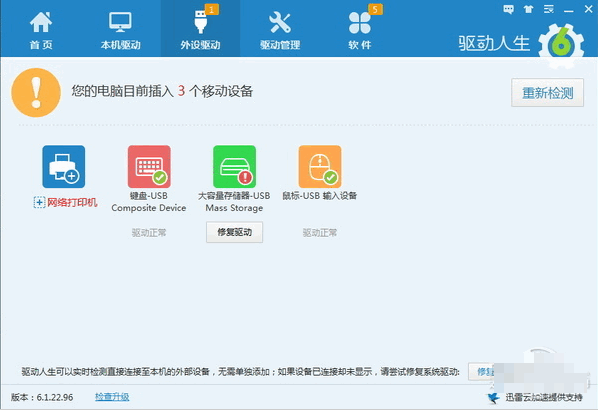
u盘没反应界面1
点击【修复驱动】
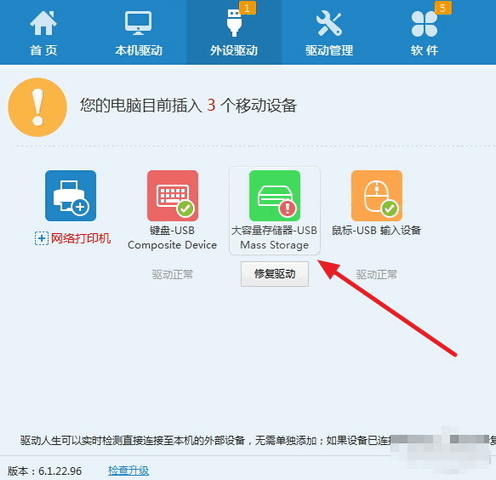
u盘没反应界面2
软件正在自动修复中
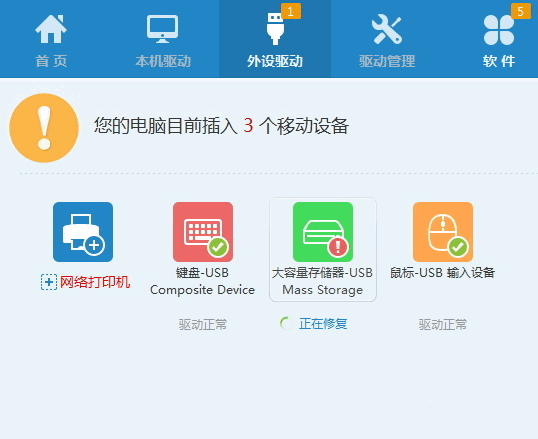
u盘没反应界面3
修复完毕,显示正常
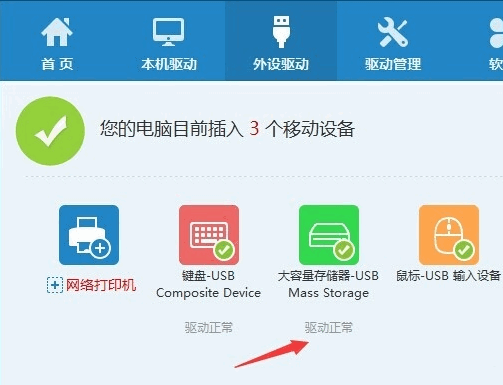
u盘没反应界面4
再次打开我的电脑就可以看到了
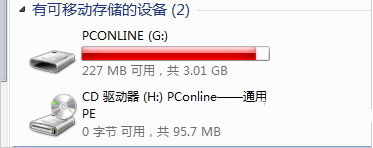
u盘没反应界面5
你想问我驱动精灵、鲁大师和360驱动是不是也可以,接下来我们一起看看吧,首先我们点开计算机管理,点击【查看】再选择【显示隐藏的设备】
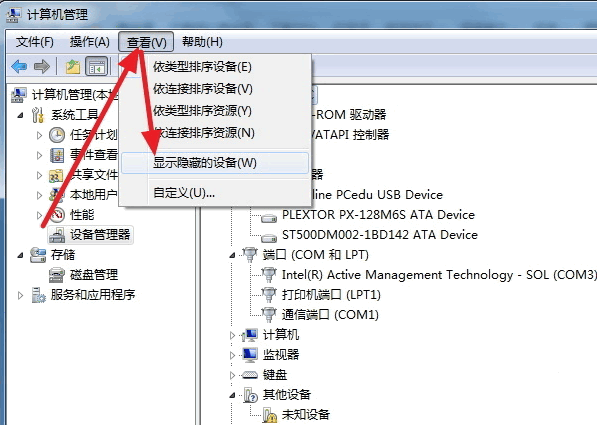
u盘没反应界面6
选择存储卷选择删除一个驱动,点击确定
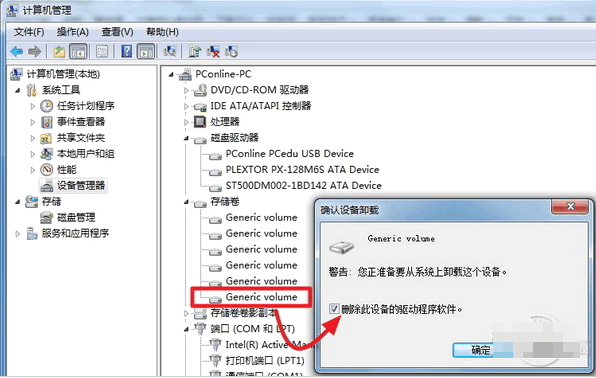
u盘没反应界面7
首先我们点击鲁大师检测,鲁大师提示声卡驱动可升级
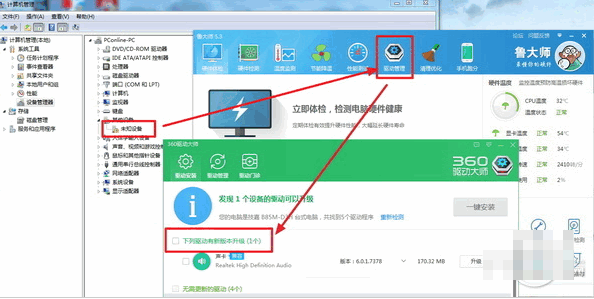
u盘没反应界面8
第二个我们使用驱动精灵,现实设备正常
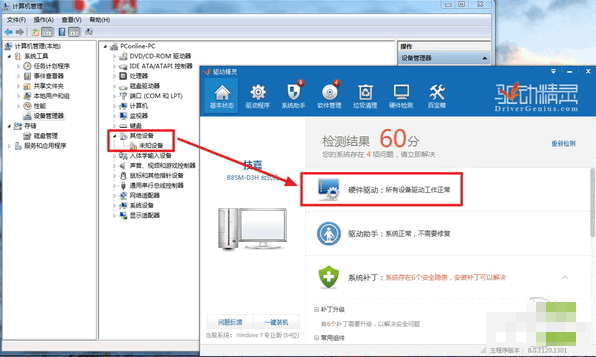
u盘没反应界面9
360驱动大师,和鲁大师一样提示的是声卡驱动
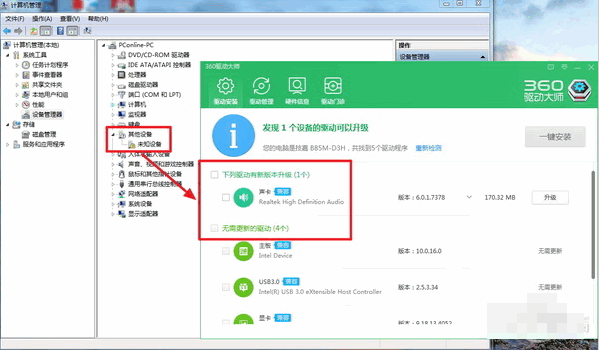
u盘没反应界面10
驱动人生的就可以看到驱动需要修复。
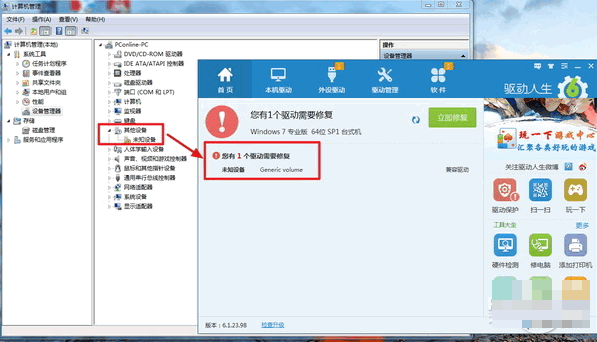
u盘没反应界面11
以上就是u盘插电脑没反应该该怎么办了,经过了一番的比较,想必你也知道该怎么办了吧。
猜您喜欢
- 小编告诉你怎么用u盘装系统..2018-10-09
- u盘变成光盘,小编告诉你u盘怎么变成启..2018-01-24
- u盘东西删不掉,小编告诉你如何恢复正..2018-01-08
- 告诉你u盘数据恢复大师使用方法..2019-01-11
- 联想电脑怎么进入bios,小编告诉你联想..2018-03-26
- ghost u盘版_小编告诉你ghost与使用方..2018-03-06
相关推荐
- 详解如何使用u盘安装win10 iso.. 2018-12-04
- u盘安装win10系统教程 2019-06-29
- 详解如何制作u盘pe系统 2018-12-05
- u盘变成文件夹怎么办,小编告诉你如何.. 2017-11-25
- 小编告诉你无法格式化U盘怎么办.. 2017-08-15
- 如何用u盘重装系统win7 2022-12-23





 魔法猪一健重装系统win10
魔法猪一健重装系统win10
 装机吧重装系统win10
装机吧重装系统win10
 系统之家一键重装
系统之家一键重装
 小白重装win10
小白重装win10
 护士资格考试题库2013破解版(护士考试试题宝典)
护士资格考试题库2013破解版(护士考试试题宝典) 小白系统ghost win7 64位纯净版201509
小白系统ghost win7 64位纯净版201509 必应输入法 v1.1 下载(全拼双拼混合输入)
必应输入法 v1.1 下载(全拼双拼混合输入) 百度地址转换器1.0 单文件免费版 (百度地址获取小工具)
百度地址转换器1.0 单文件免费版 (百度地址获取小工具) 图片分割器v1.0免费版(一款免费的图片分割器)
图片分割器v1.0免费版(一款免费的图片分割器) 新萝卜家园Ghost win7 sp1 32位安装版
新萝卜家园Ghost win7 sp1 32位安装版 Chromium站长
Chromium站长 酷狗收音机 v
酷狗收音机 v WinPcap v4.1
WinPcap v4.1 Windows之家_
Windows之家_ gt游戏浏览器
gt游戏浏览器 小白系统ghos
小白系统ghos 小白系统 gho
小白系统 gho 傲游云浏览器
傲游云浏览器 小猪电台 v1.
小猪电台 v1. 小白系统Ghos
小白系统Ghos 谷歌人体浏览
谷歌人体浏览 雨林木风Ghos
雨林木风Ghos 粤公网安备 44130202001061号
粤公网安备 44130202001061号